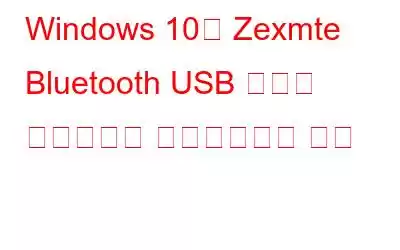лҢҖл¶Җ분мқҳ кө¬нҳ• лҚ°мҠӨнҒ¬нҶұм—җлҠ” BluetoothлҘј нҶөн•ҙ кё°кё°м—җ м—°кІ°н• мҲҳ мһҲлҠ” Bluetooth м–ҙлҢ‘н„°к°Җ лӮҙмһҘлҗҳм–ҙ мһҲм§Җ м•ҠмҠөлӢҲлӢӨ. к·ёлҹ¬лӮҳ л¬ҙм„ нӮӨліҙл“ң л°Ҹ л§Ҳмҡ°мҠӨ, н—Өл“ңнҸ°, мЎ°мқҙмҠӨнӢұ л“ұкіј к°ҷмқҖ Bluetooth мһҘм№ҳк°Җ мҰқк°Җн•Ём—җ л”°лқј Bluetooth м–ҙлҢ‘н„°мқҳ ліҙмң к°Җ к°‘мһҗкё° л§Өмҡ° мӨ‘мҡ”н•ҙмЎҢмҠөлӢҲлӢӨ. лӮҙмһҘлҗҳм–ҙ мһҲм§Җ м•ҠмқҖ мһҘм№ҳмқҳ кІҪмҡ° мӮ¬мҡ©н• мҲҳ мһҲлҠ” мң мқјн•ң н•ҙкІ° л°©лІ•мқҖ USB нҸ¬нҠёлҘј нҶөн•ҙ мҷёл¶Җ Bluetooth м–ҙлҢ‘н„°лҘј м—°кІ°н•ҳкі л“ңлқјмқҙлІ„лҘј м„Өм№ҳн•ҳм—¬ мһ‘лҸҷмӢңнӮӨлҠ” кІғмһ…лӢҲлӢӨ. мқҙ к°Җмқҙл“ңлҠ” Windows 10 PCм—җм„ң Zexmte Bluetooth USB м–ҙлҢ‘н„° л“ңлқјмқҙлІ„ лӢӨмҡҙлЎңл“ңлҘј мҡ©мқҙн•ҳкІҢ н•ҳлҠ” лӢӨм–‘н•ң л°©лІ•мқ„ м„ӨлӘ…н•ҳлҠ” лҚ° лҸ„мӣҖмқҙ лҗ©лӢҲлӢӨ.
л¬ём ң н•ҙкІ° л°©лІ•мңјлЎң л„ҳм–ҙк°Җкё° м „м—җ лӢӨмқҢ мӮ¬н•ӯмқ„ м•„лҠ” кІғмқҙ мӨ‘мҡ”н•©лӢҲлӢӨ. л“ңлқјмқҙлІ„лҘј м—…лҚ°мқҙнҠён•ҙм•ј н•ҳлҠ” мқҙмң . л“ңлқјмқҙлІ„лҠ” мһҘм№ҳмҷҖ мҡҙмҳҒ мІҙм ң к°„мқҳ мқён„°н”„лҰ¬н„° м—ӯн• мқ„ н•ҳлҠ” мҶҢн”„нҠёмӣЁм–ҙ н”„лЎңк·ёлһЁмһ…лӢҲлӢӨ. л“ңлқјмқҙлІ„к°Җ м—Ҷмңјл©ҙ м»ҙн“Ён„°лҠ” н•ҳл“ңмӣЁм–ҙ мһҘм№ҳм—җ лҚ°мқҙн„°лҘј мҳ¬л°”лҘҙкІҢ мҲҳмӢ /м „мҶЎн• мҲҳ м—ҶмҠөлӢҲлӢӨ. л”°лқјм„ң л“ңлқјмқҙлІ„лҘј н•ӯмғҒ м—…лҚ°мқҙнҠён•ҳлҠ” кІғмқҙ мӨ‘мҡ”н•©лӢҲлӢӨ.
Windows 10мҡ© Zexmte Bluetooth USB м–ҙлҢ‘н„° л“ңлқјмқҙлІ„лҘј лӢӨмҡҙлЎңл“ңн•ҳлҠ” л°©лІ•
Zexmte Bluetooth USB м–ҙлҢ‘н„° л“ңлқјмқҙлІ„лҘј лӢӨмҡҙлЎңл“ңн•ҳлҠ” л°©лІ•м—җлҠ” л‘җ к°Җм§Җк°Җ мһҲмҠөлӢҲлӢӨ. м»ҙн“Ён„°м—җм„ң: мҲҳлҸҷ л°Ҹ мһҗлҸҷ. л‘җ к°Җм§Җ л°©лІ• лӘЁл‘җ кІ°кіјлҘј ліҙмһҘн•ҳм§Җл§Ң н•„мҡ”н•ң мӢңк°„кіј л…ёл Ҙмқҙ лӢӨлҰ…лӢҲлӢӨ. к°Ғ л°©лІ•мқ„ мһҗм„ёнһҲ нҷ•мқён•ҙ ліҙкІ мҠөлӢҲлӢӨ.
л°©лІ• 1: мһҘм№ҳ кҙҖлҰ¬мһҗлҘј мӮ¬мҡ©н•ң мҲҳлҸҷ л°©лІ•
мһҘм№ҳ кҙҖлҰ¬мһҗлҠ” Microsoftк°Җ Windows 10 мҡҙмҳҒ мІҙм ңм—җ лӮҙмһҘн•ң лҸ„кө¬мһ…лӢҲлӢӨ. мқҙ мң нӢёлҰ¬нӢ°лҠ” мӢңмҠӨн…ңмқҳ лӘЁл“ л“ңлқјмқҙлІ„мҷҖ н•ҙлӢ№ мғҒнғңлҘј лӮҳм—ҙн•©лӢҲлӢӨ. Zexmte Bluetooth USB м–ҙлҢ‘н„° л“ңлқјмқҙлІ„лҘј м—…лҚ°мқҙнҠён•ҳл Өл©ҙ лӢӨмқҢ лӢЁкі„лҘј л”°лҘҙм„ёмҡ”.
1лӢЁкі„: нӮӨліҙл“ңм—җм„ң Windows + Rмқ„ лҲҢлҹ¬ RUN мғҒмһҗлҘј нҳём¶ңн•©лӢҲлӢӨ.
2лӢЁкі„: 'devmgmt. mscвҖқлҘј н…ҚмҠӨнҠё мғҒмһҗм—җ мһ…л Ҙн•ҳкі EnterлҘј лҲ„лҘҙм„ёмҡ”.
3лӢЁкі„: BluetoothлҘј м°ҫм•„ нҒҙлҰӯн•ҙм•ј н•ҳлҠ” мғҲ м°Ҫмқҙ м—ҙлҰҪлӢҲлӢӨ.
4лӢЁкі„: л“ңлЎӯлӢӨмҡҙ лӘ©лЎқм—җм„ң Zexmte Bluetooth USB м–ҙлҢ‘н„° л“ңлқјмқҙлІ„лҘј л§Ҳмҡ°мҠӨ мҳӨлҘёмӘҪ лІ„нҠјмңјлЎң нҒҙлҰӯн•ҳкі мғҒнҷ©м—җ л§һлҠ” л©”лүҙм—җм„ң л“ңлқјмқҙлІ„ м—…лҚ°мқҙнҠёлҘј м„ нғқн•©лӢҲлӢӨ.
5лӢЁкі„: нҷ”л©ҙм—җ н‘ңмӢңлҗң лӢЁкі„м—җ л”°лқј м—…лҚ°мқҙнҠёлҗң л“ңлқјмқҙлІ„ м„Өм№ҳлҘј мҷ„лЈҢн•©лӢҲлӢӨ.
л°©лІ• 2: кі кёү л“ңлқјмқҙлІ„ м—…лҚ°мқҙнҠё н”„лЎңк·ёлһЁмқ„ мӮ¬мҡ©н•ң мһҗлҸҷ л°©лІ•
мһҘм№ҳ кҙҖлҰ¬мһҗмқҳ лҢҖм•ҲмқҖ Advanced Driver UpdaterмҷҖ к°ҷмқҖ нғҖмӮ¬ л“ңлқјмқҙлІ„ м—…лҚ°мқҙнҠё н”„лЎңк·ёлһЁмқ„ мӮ¬мҡ©н•ҳлҠ” кІғмһ…лӢҲлӢӨ. мқҙ мқ‘мҡ© н”„лЎңк·ёлһЁмқҖ м»ҙн“Ён„°лҘј кІҖмӮ¬н•ҳкі мӢңмҠӨн…ңмқҳ мҳӨлһҳлҗҳкұ°лӮҳ лҲ„лқҪлҗҳкұ°лӮҳ мҶҗмғҒлҗң л“ңлқјмқҙлІ„лҘј лӘЁл‘җ ліҙкі н•©лӢҲлӢӨ. к·ёлҹ° лӢӨмқҢ yoлҘј л°ұм—…н•©лӢҲлӢӨ. кё°мЎҙ л“ңлқјмқҙлІ„лҘј м ңкұ°н•ҳкі к°ҖмһҘ нҳёнҷҳлҗҳлҠ” мөңмӢ л“ңлқјмқҙлІ„лЎң м—…лҚ°мқҙнҠён•©лӢҲлӢӨ. Windows 10 PCм—җм„ң кі кёү л“ңлқјмқҙлІ„ м—…лҚ°мқҙнҠё н”„лЎңк·ёлһЁмқ„ мӮ¬мҡ©н•ҳлҠ” лӢЁкі„лҠ” лӢӨмқҢкіј к°ҷмҠөлӢҲлӢӨ.
1лӢЁкі„: м•„лһҳ м ңкіөлҗң л§ҒнҒ¬м—җм„ң ADUлҘј лӢӨмҡҙлЎңл“ңн•ҳкі м„Өм№ҳн•©лӢҲлӢӨ.
2лӢЁкі„: мқҙм ң л°”нғ•нҷ”л©ҙм—җ мғқм„ұлҗң м•„мқҙмҪҳмқ„ л‘җ лІҲ нҒҙлҰӯн•ҳм—¬ м• н”ҢлҰ¬мјҖмқҙм…ҳмқ„ м—ҪлӢҲлӢӨ.
лӢЁкі„ 3: мҠӨмә” мӢңмһ‘ лІ„нҠјмқ„ нҒҙлҰӯн•ҳм—¬ мҠӨмә”мқ„ мӢңмһ‘н•©лӢҲлӢӨ.
4лӢЁкі„: л“ңлқјмқҙлІ„ л¬ём ң лӘ©лЎқмқҖ мқҙнӣ„м—җ м ңкіөлҗ©лӢҲлӢӨ. нҷ”л©ҙм—җм„ң мҠӨмә”мқҙ мҷ„лЈҢлҗ©лӢҲлӢӨ.
5лӢЁкі„: Zexmte Bluetooth USB м–ҙлҢ‘н„° л“ңлқјмқҙлІ„лҘј м°ҫм•„ мҳҶм—җ мһҲлҠ” л“ңлқјмқҙлІ„ м—…лҚ°мқҙнҠё л§ҒнҒ¬лҘј нҒҙлҰӯн•ҳм„ёмҡ”.
6лӢЁкі„: л“ңлқјмқҙлІ„ м—…лҚ°мқҙнҠё н”„лЎңм„ёмҠӨк°Җ мҷ„лЈҢлҗҳл©ҙ м»ҙн“Ён„°лҘј лӢӨмӢң мӢңмһ‘н•ҳм—¬ ліҖкІҪ мӮ¬н•ӯмқ„ м Ғмҡ©н•©лӢҲлӢӨ.
7лӢЁкі„ : мқҙм ң лҒқлӮ¬мҠөлӢҲлӢӨ. мқҙм „кіјлҠ” лӢӨлҘё л°©мӢқмңјлЎң м»ҙн“Ён„°лҘј мҰҗкІЁліҙм„ёмҡ”.
Windows 10мҡ© Zexmte Bluetooth USB м–ҙлҢ‘н„° л“ңлқјмқҙлІ„лҘј лӢӨмҡҙлЎңл“ңн•ҳлҠ” л°©лІ•м—җ лҢҖн•ң л§Ҳм§Җл§ү л§җм”Җм—…лҚ°мқҙнҠёлҗң л“ңлқјмқҙлІ„к°Җ м—Ҷмңјл©ҙ BluetoothлҘј нҶөн•ҙ мҷёл¶Җ мһҘм№ҳлҘј м—°кІ°н• мҲҳ м—ҶмҠөлӢҲлӢӨ. кІҪмҡ°м—җ л”°лқј Zexmte Bluetooth USB м–ҙлҢ‘н„° л“ңлқјмқҙлІ„к°Җ н•„мҡ”н•ҳм§Җ м•Ҡмңјл©° м–ҙлҢ‘н„°лҘј н”Ңлҹ¬к·ё м•Ө н”Ңл Ҳмқҙн•ҳл©ҙ мһҘм№ҳк°Җ мһ‘лҸҷн•ҳкё° мӢңмһ‘н•©лӢҲлӢӨ. к·ёлҹ¬лӮҳ м ңлҢҖлЎң к°җм§Җлҗҳм§Җ м•Ҡкұ°лӮҳ мһ‘лҸҷн•ҳм§Җ м•ҠлҠ” кІҪмҡ° Advanced Driver UpdaterлҘј мӮ¬мҡ©н•ҳм—¬ м—…лҚ°мқҙнҠёлҗң л“ңлқјмқҙлІ„лҘј лӢӨмҡҙлЎңл“ң л°Ҹ м„Өм№ҳн•ҳкі л¬ём ңлҘј мҷ„м „нһҲ н•ҙкІ°н• мҲҳ мһҲмҠөлӢҲлӢӨ.
мҶҢм…ң лҜёл””м–ҙ(Facebook, Twitter)м—җм„ң мҡ°лҰ¬лҘј нҢ”лЎңмҡ°н•ҳм„ёмҡ”. л¬ёмқҳмӮ¬н•ӯмқҙлӮҳ м ңм•ҲмӮ¬н•ӯмқҙ мһҲмңјл©ҙ м•„лһҳ лҢ“кёҖ м„№м…ҳмқ„ нҶөн•ҙ м•Ңл ӨмЈјмӢңкё° л°”лһҚлӢҲлӢӨ. мҡ°лҰ¬лҠ” н•ҙкІ°мұ…мқ„ к°Җм§Җкі лӢ№мӢ м—җкІҢ лӢӨмӢң м—°лқҪн•ҳкі мӢ¶мҠөлӢҲлӢӨ. мҡ°лҰ¬лҠ” кё°мҲ кіј кҙҖл Ёлҗң мқјл°ҳм Ғмқё л¬ём ңм—җ лҢҖн•ң лӢөліҖкіј н•Ёк»ҳ нҢҒкіј мҡ”л №мқ„ м •кё°м ҒмңјлЎң кІҢмӢңн•©лӢҲлӢӨ.
мқҪкё°: 0